Acer ASPIRE L100 User Manual [es]
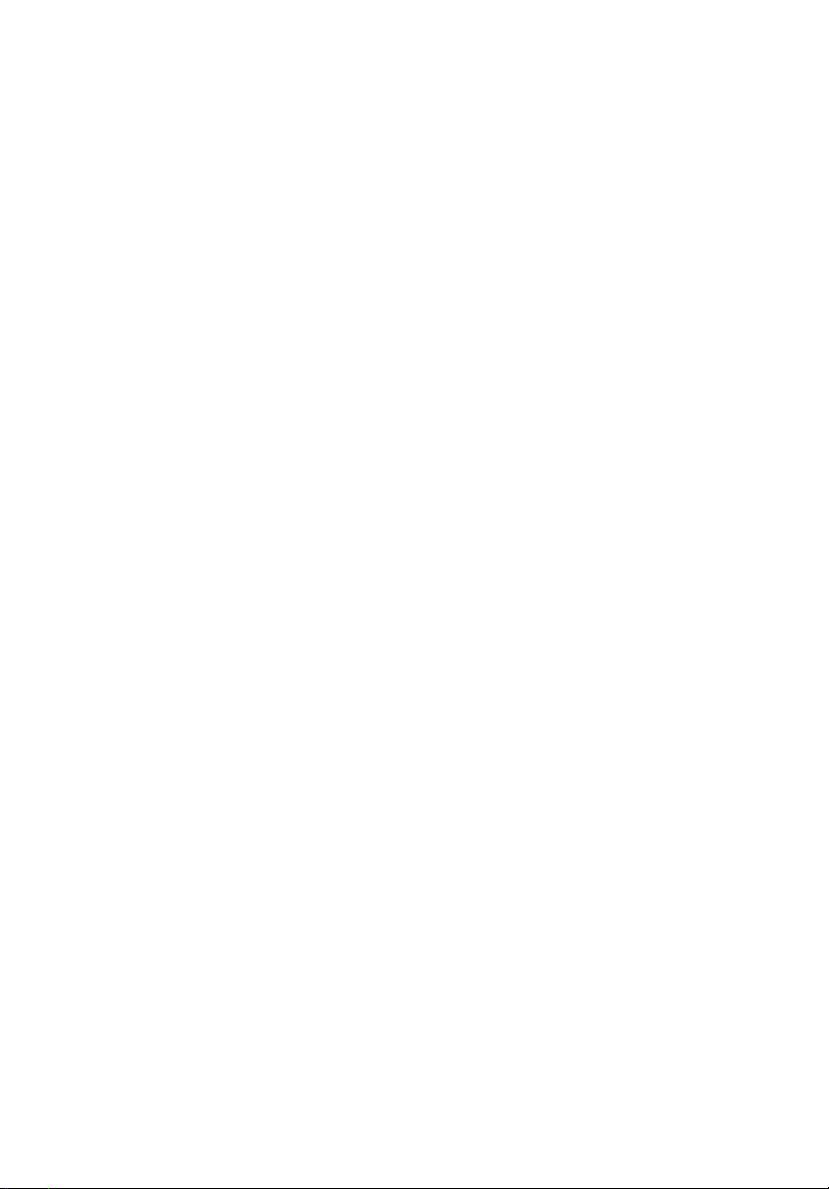
Série Aspire
Manual do Utilizador
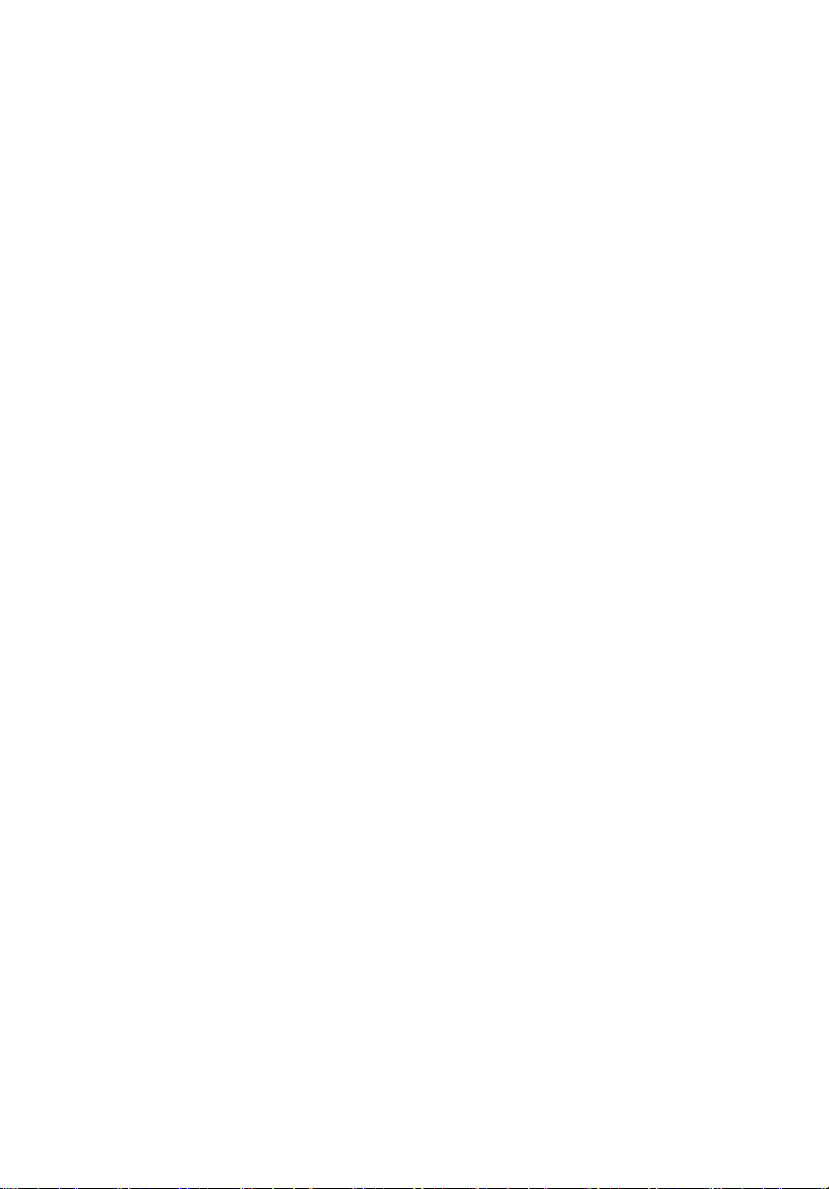
Copyright © 2006. Acer Incorporated.
Todos os Direitos Reservados.
Manual do Utilizador da Série Aspire
Edição Original: 09/2006
Poderá haver alterações periódicas às informações contidas na presente publicação sem
qualquer obrigação de notificação sobre tais revisões ou alterações. As eventuais alterações
serão incorporadas nas novas edições deste manual ou de documentos e publicações
suplementares. A empresa não faz quaisquer afirmações nem garantias, sejam elas expressas
ou implícitas, relativamente aos conteúdos da presente, e rejeita especificamente as garantias
implícitas relativamente à comercialidade e à aptidão para um fim específico.
Escreva o número de modelo, número de série, data e local de aquisição no espaço em baixo.
O número de série e o número de modelo encontram-se na etiqueta afixada no computador.
Toda a correspondência relativa à sua unidade deve incluir o número de série, o número de
modelo e as informações relativas à aquisição.
Nenhuma parte da presente publicação pode ser reproduzida, guardada em sistemas de
armazenamento de dados ou transmitida, de alguma forma ou através de qualquer meio, seja
ele electrónico, mecânico, por fotocópia, gravação ou de outra forma, sem a autorização
prévia e por escrito da Acer Incorporated.
Computador Pessoal da Série Aspire
Número de Modelo: _______________________________
Número de Série: __________________________________
Data de Compra: ___________________________________
Local de Aquisição: _________________________________
Acer e o logótipo Acer são marcas comerciais registadas da Acer Incorporated. Nomes ou
marcas de produtos de outras companhias são usados aqui apenas para fins de identificação e
pertencem às respectivas companhias.
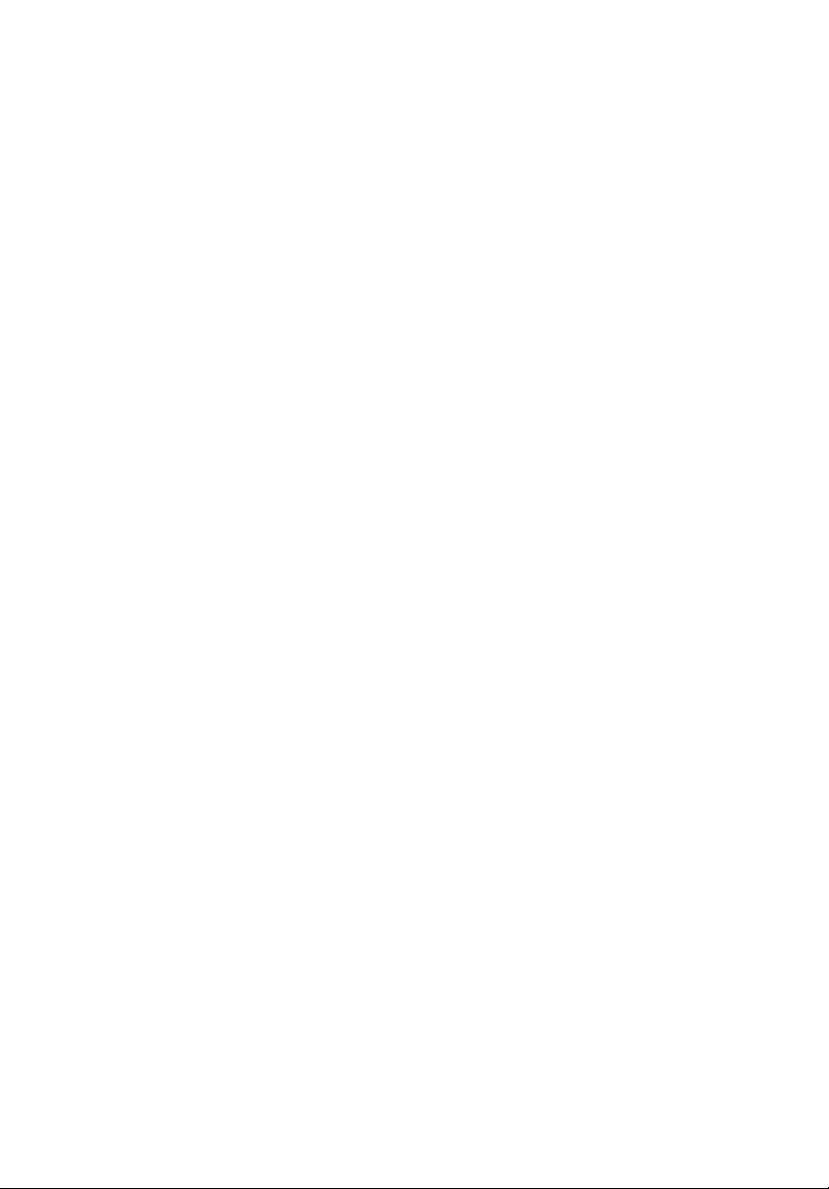
Informações relativas à sua segurança e conforto
Instruções de segurança
Leia este manual com atenção. Guarde este documento para futuras consultas.
Siga todas as advertências e instruções marcadas no produto.
Desligar o produto antes de limpar
Desligue este produto da tomada de parede antes de limpá-lo. Não use
produtos de limpeza líquidos nem aerossóis. Para limpeza, utilize um tecido
humedecido com água.
Avisos
• Não use este produto próximo de água.
• Não coloque este produto numa mesa, carrinho ou estante instável. Este
produto pode cair e sofrer sérios danos.
• As ranhuras e aberturas existem para ventilação; para garantir uma
operação fiável do produto e para protegê-lo contra superaquecimento
estas aberturas não devem ser bloqueadas nem cobertas. As aberturas não
devem nunca ser bloqueadas colocando este produto sobre uma cama,
sofá, tapete ou outra superfície similar. Este produto não deve nunca ser
colocado próximo ou sobre um aquecedor ou registro de aquecimento, ou
integrado numa instalação sem ventilação adequada.
• Nunca introduza objectos de nenhum tipo nas ranhuras deste produto,
pois podem tocar pontos de tensão perigosa ou colocar as peças em
curto-circuito, o que pode provocar um incêndio ou choque eléctrico.
Nunca entorne líquidos de nenhum tipo no produto.
• Para evitar danos nos componentes internos e fugas na bateria, não
coloque o aparelho numa superfície oscilatória.
iii
Utilizar energia eléctrica
• Este produto deve ser alimentado com o tipo de alimentação eléctrica
descriminado na etiqueta de marcação. Se não tiver certeza do tipo de
alimentação disponível, consulte o revendedor ou a companhia de energia
eléctrica local.
• Não permita que nada se apoie no cabo de alimentação. Não coloque este
produto onde outras pessoas possam calcar o cabo.
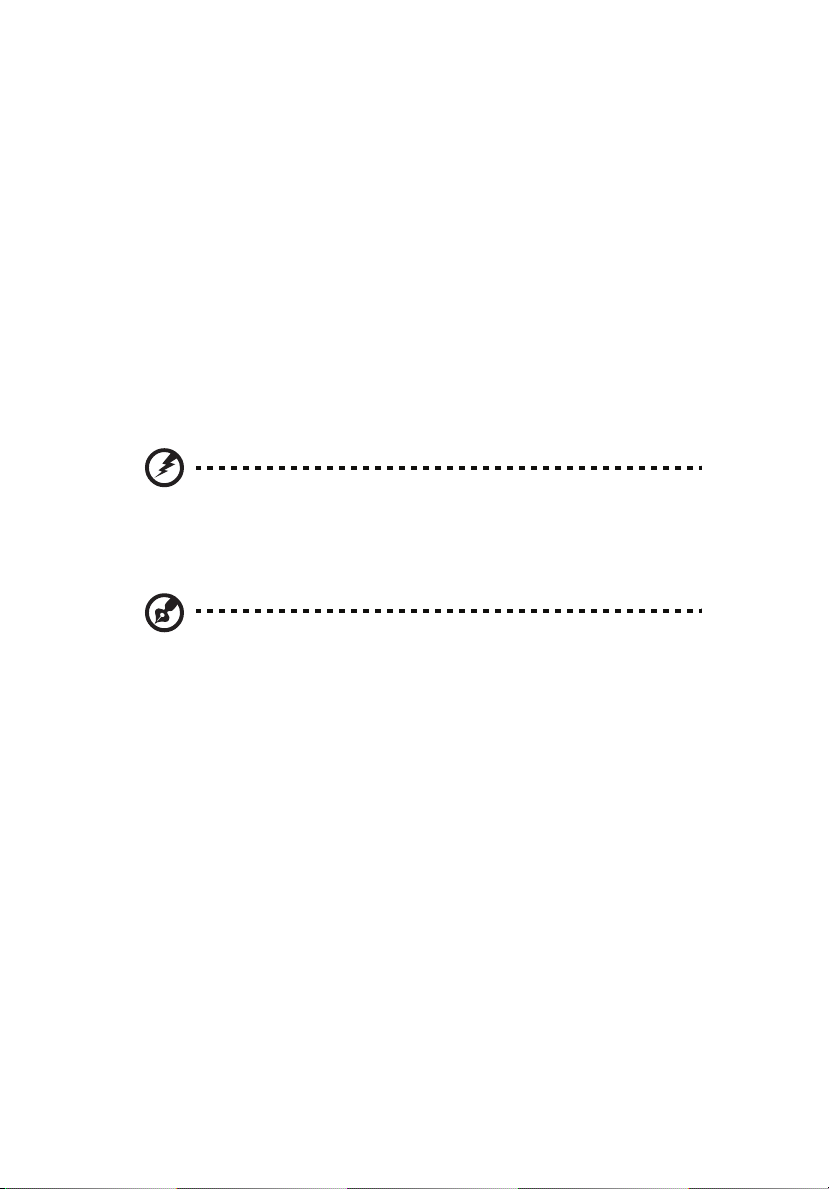
• Ao usar uma extensão eléctrica com este produto, certifique-se de que a
amperagem total dos equipamentos ligados não excede a tensão nominal
da extensão. Certifique-se também de que a tensão total de todos os
produtos ligados à tomada da parede não excede a tensão do fusível.
• Não ligue demasiados dispositivos a uma só tomada eléctrica, extensão
eléctrica ou tomada eléctrica múltipla, pois poderá provocar uma
sobrecarga. A carga total do sistema não deve ultrapassar 80% da taxa do
circuito de derivação. Ao utilizar uma extensão eléctrica, a carga não deve
ultrapassar 80% da potência de entrada da extensão.
• O adaptador de CA deste aparelho está equipado com uma ficha tripolar
com condutor de terra. A ficha encaixa apenas em tomadas de
electricidade ligadas à terra. Certifique-se de que a tomada de
electricidade está ligada à terra de forma adequada antes de inserir a ficha
do adaptador de CA. Não insira a ficha numa tomada de electricidade não
ligada à terra. Consulte o seu electricista para obter informações mais
detalhadas.
Atenção! O pino de ligação à terra é uma característica de
segurança. Utilizar uma tomada eléctrica que não tenha uma
ligação de terra adequada poderá resultar em choque eléctrico
e/ou ferimentos pessoais.
Nota: O pino de ligação à massa proporciona também boa
protecção em relação a ruídos inesperados provocados por
dispositivos eléctricos próximos que possam interferir com o
desempenho deste aparelho.
• Use apenas o tipo adequado de cabo de fonte de alimentação (fornecido
na caixa de acessórios) para esta unidade. Deve ser do tipo destacável:
Relação UL/certificação CSA, tipo SPT-2, capacidade mínima de 7A 125 V,
aprovada por VDE ou equivalente. Comprimento máximo de 4,6 metros
(15 pés).
Assistência ao produto:
Não tente reparar este produto por si próprio, pois a abertura ou a remoção das
tampas podem expô-lo a pontos de tensão perigosa ou outros riscos. Todos os
serviços de assistência devem ser prestados por pessoal técnico qualificado.
Desligue este produto da tomada eléctrica e entregue-o a pessoal de assistência
qualificado, nas seguintes condições:
• Quando a ficha ou o cabo de alimentação estiver danificado ou
descarnado.
• Se algum líquido entrar no produto.
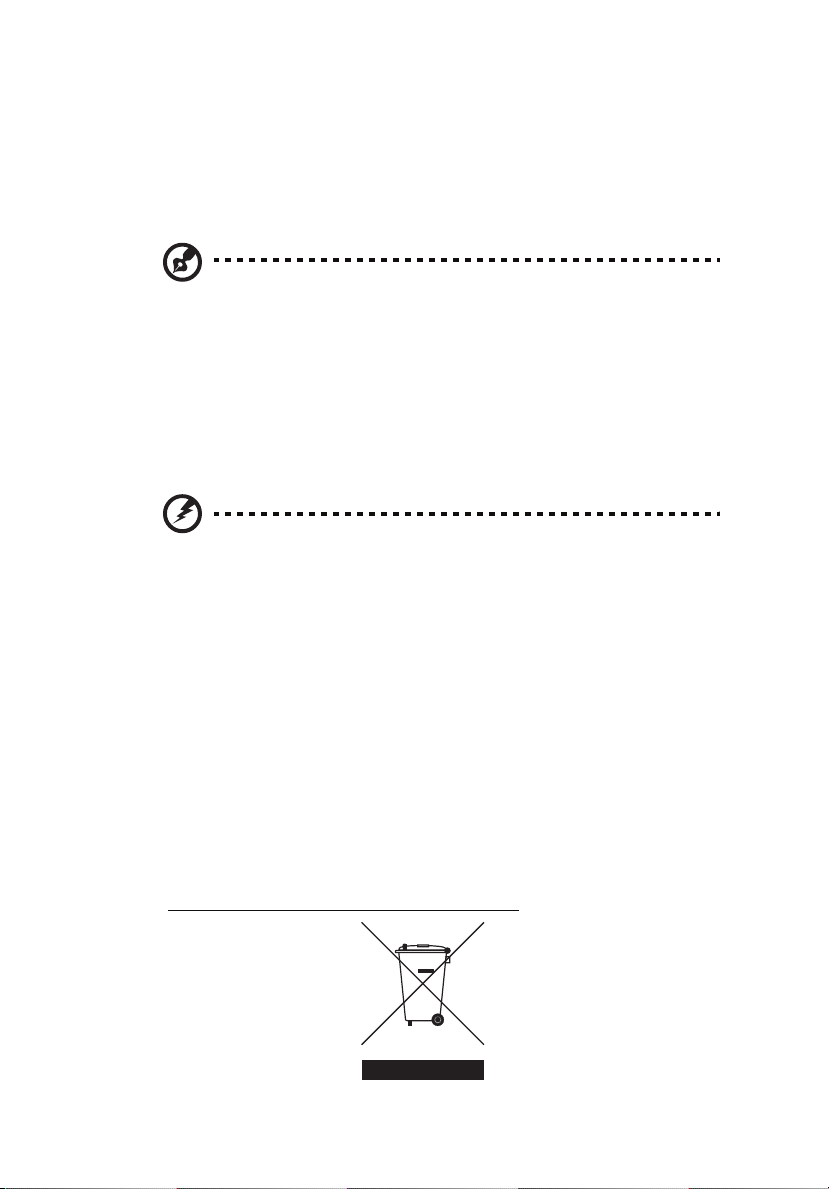
• Se o produto for exposto à chuva ou água.
• Se o produto cair ou o seu exterior tiver sido danificado.
• Se o produto demonstrar uma perda de desempenho, indicando a
necessidade de reparo.
• Se o produto não funcionar normalmente quando as instruções de
utilização forem seguidas.
Nota: Ajuste apenas os controlos que estão descritos nas
instruções de utilização, uma vez que o ajuste incorrecto de outros
controlos pode provocar danos que exijam trabalho especializado
por parte de um técnico qualificado para restaurar a condição
normal do produto.
Substituir a bateria
A série de computadores portáteis utiliza baterias de lítio. Substitua a bateria
por uma do mesmo tipo da que foi fornecida com o produto. A utilização de
outra bateria pode representar um risco de incêndio ou explosão.
Atenção! As baterias podem explodir se não forem manuseadas
adequadamente. Não as desmonte nem as deite no fogo.
Mantenha fora do alcance das crianças. Deite fora as baterias
usadas cumprindo as regulamentações locais.
Segurança da linha telefónica
• Desligue sempre todas as linhas telefónicas da tomada da parede antes de
reparar ou desmontar este equipamento.
• Evite usar um telefone (que não seja do tipo sem fios) durante uma
tempestade. Pode haver o risco de uma descarga eléctrica proveniente de
um raio.
v
Instruções de eliminação
Não deite ao lixo este dispositivo electrónico quando pretender desfazer-se
dele. Para minimizar poluição e garantir uma protecção máxima do meio
ambiente global, recicle, por favor. Para mais informações relativas às
regulamentações de resíduos de equipamento eléctrico e electrónico (WEEE)
visite http://global.acer.com/about/sustainability.htm
.
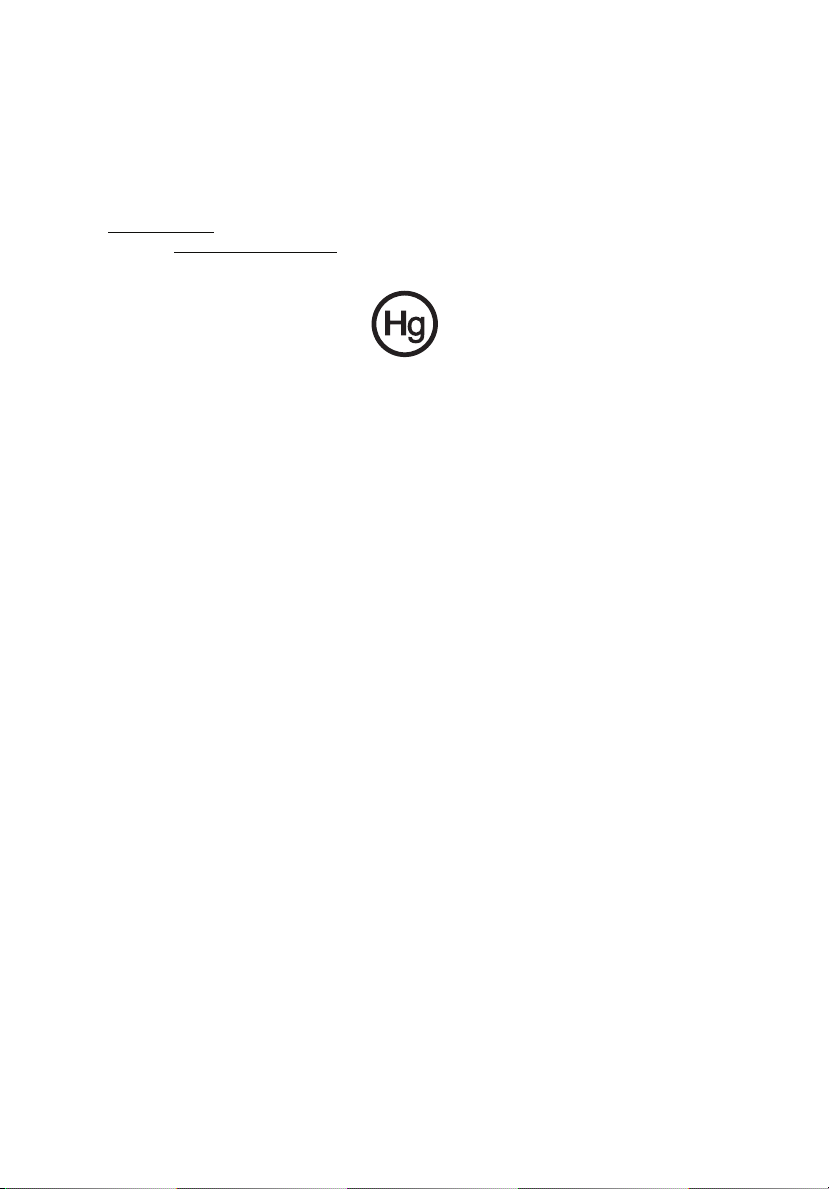
Aconselhamento relativo a mercúrio
Para projectores ou produtos electrónicos que possuam um monitor ou ecrã
LCD/CRT: A(s) lâmpada(s) incluída neste produto contém mercúrio e deve ser
reciclada ou destruída de acordo com as leis locais, estaduais ou federais. Para
mais informações contacte a Aliança das Indústrias Electrónicas em
www.eiae.org
consulte www.lamprecycle.org
. Para obter mais informações acerca de eliminação de lâmpadas,
.
Sugestões e informações para uma utilização confortável
Após uso prolongado, os utilizadores de computadores podem queixar-se de
fadiga ocular e dores de cabeça. Os utilizadores podem também sofrer lesões
corporais como consequência da passagem de muitas horas seguidas em frente
do computador. Longos períodos de trabalho, má postura, maus hábitos de
trabalho, stress, condições inadequadas do local de trabalho, saúde pessoal e
outros factores aumentam o risco de lesões corporais.
A utilização incorrecta do computador poderá ter como consequência a
síndrome do canal cárpico, tendinite, tenossinovite ou outras perturbações
músculo-esqueléticas. Os sintomas que se seguem poderão aparecer nas mãos,
pulsos, braços, ombros, pescoço ou costas:
• entorpecimento ou sensação de queimadura ou formigueiro
• dor contínua, sensibilidade ou fragilidade
• dor aguda, tumefacção ou latejamento
• rigidez ou tensão
• sensação localizada de frio ou fraqueza
Se possui estes sintomas, ou qualquer outra sensação recorrente ou persistente
de desconforto e/ou dor relacionada com a utilização do computador, consulte
imediatamente um médico e informe o departamento de saúde e segurança da
sua empresa.
A secção que se segue apresenta sugestões para uma utilização mais
confortável do computador.
Encontrar a sua zona de conforto
Encontre a sua zona de conforto ajustando o ângulo de visão do monitor,
utilizando um descanso para os pés ou elevando a altura do seu assento para
obter o máximo conforto. Cumpra as seguintes sugestões:
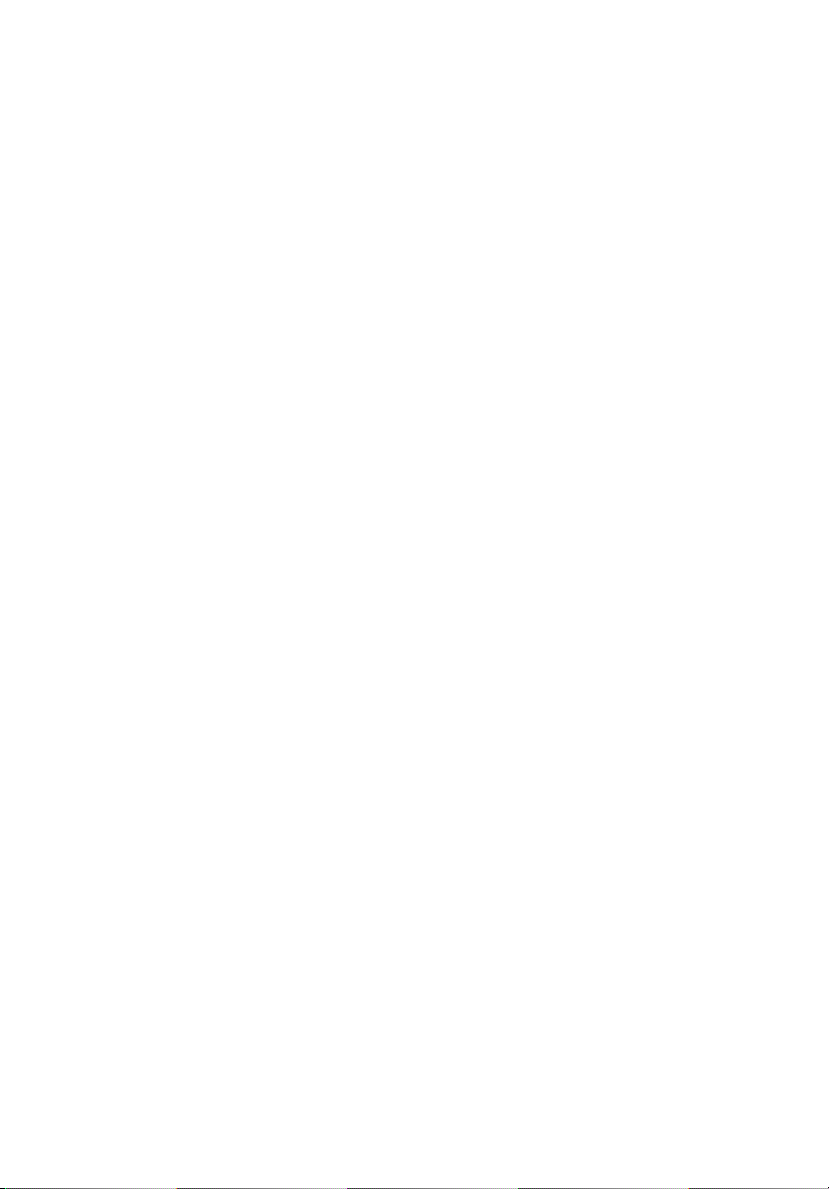
vii
• não permaneça numa mesma posição por um período de tempo
demasiado longo
• evite curvar-se para a frente e/ou inclinar-se para trás
• levante-se regularmente e ande para eliminar a tensão dos músculos das
pernas
• faça pequenas pausas para relaxar o pescoço e os ombros
• evite fazer tensão nos músculos ou encolher os ombros
• posicione o monitor, o teclado e o rato de modo adequado e a uma
distância confortável
• se olha para o monitor mais do que para documentos físicos, coloque o
monitor no centro da sua mesa para minimizar o esforço no pescoço
Cuidados a ter com a sua visão
A visualização prolongada, o uso de óculos ou lentes de contacto não
adequados, o brilho intenso, a luz em demasia, os ecrãs mal iluminados, as
letras demasiado pequenas e os monitores de baixo contraste podem provocar
tensão ocular. As secções que se seguem fornecem sugestões sobre como
reduzir a tensão ocular.
Olhos
• Descanse os seus olhos com frequência.
• Faça intervalos regulares para descansar a visão afastando o olhar do
monitor e focando num ponto distante.
• Pisque os olhos com frequência para evitar que sequem.
Ecrã
• Mantenha o ecrã sempre limpo.
• Mantenha a sua cabeça a um nível mais alto do que a extremidade superior
do ecrã, de modo a que os seus olhos apontem ligeiramente para baixo ao
olhar para o meio do ecrã.
• Ajuste o nível de brilho e/ou contraste para um nível confortável de modo
a melhorar a capacidade de leitura de texto e a claridade dos gráficos.
• Elimine o brilho excessivo e os reflexos:
• colocando o ecrã de modo a que a parte lateral fique virada para a
janela ou para a fonte de luz
•
minimizando a luz ambiente através de cortinas, persianas ou venezianas
• utilizando uma luz de secretária
• mudando o ângulo de visão do ecrã
• utilizando um filtro de redução de brilho
• utilizando uma pala no ecrã, como um pedaço de cartão posicionado
na extremidade superior dianteira do monitor
• Evite colocar o monitor num ângulo incómodo de visão.
• Evite olhar por longos períodos de tempo para fontes fortes de luz, tais
como janelas abertas.
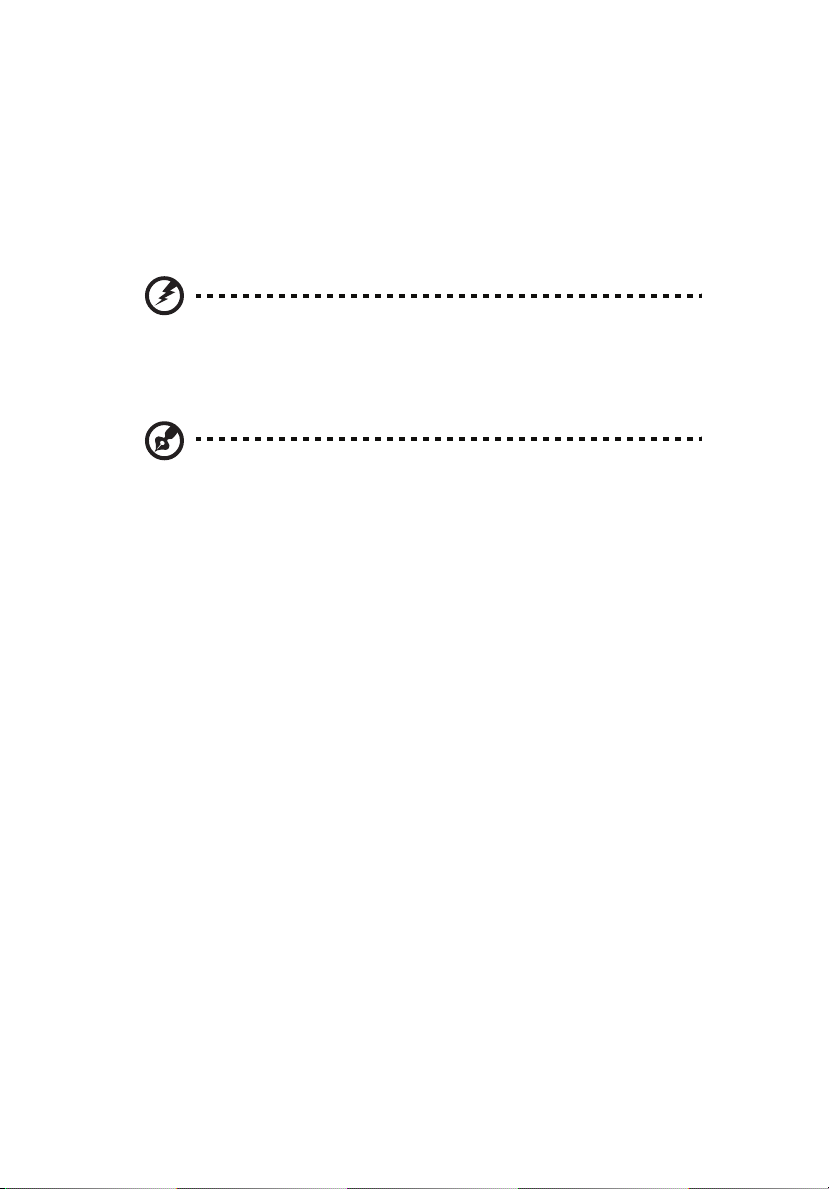
Desenvolver bons hábitos de trabalho
Habitue-se a cumprir os seguintes procedimentos para tornar a utilização do
computador mais relaxante e produtiva:
• Faça pequenos intervalos regulares.
• Execute alguns exercícios de alongamento.
• Respire ar fresco sempre que possível.
• Faça exercício regular e cuide da sua saúde física.
Atenção! Não é recomendável a utilização do computador no sofá
ou na cama. Se for inevitável, trabalhe apenas durante pequenos
períodos, faça intervalos regulares e execute alguns exercícios de
alongamento.
Nota: Para mais informações, consulte "Avisos de segurança e
regulamentações" na página 34 no AcerSystem User's Guide.
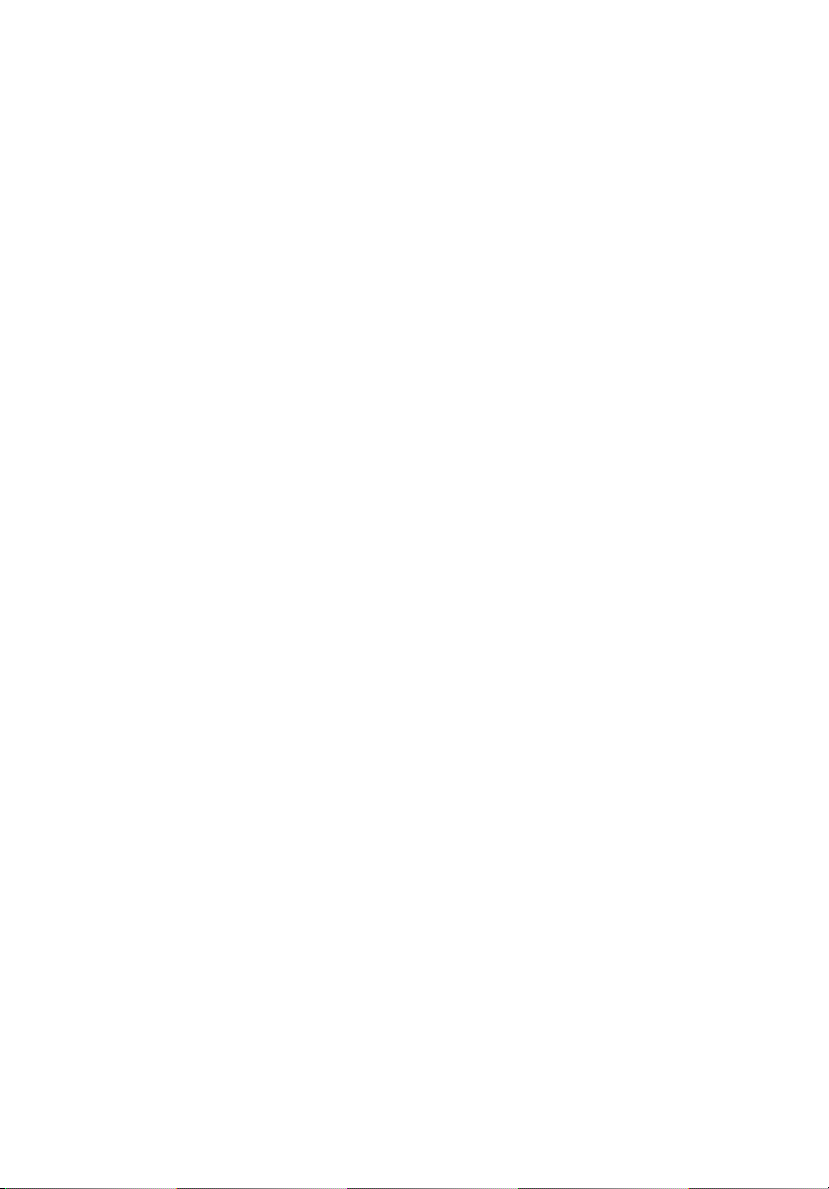
Informações relativas à sua segurança e conforto iii
Instruções de segurança iii
Instruções de eliminação v
Sugestões e informações para uma utilização
confortável vi
1 Relação do sistema 1
Conteúdo da embalagem 3
Aceder ao manual do utilizador 4
Painéis frontal e traseiro 5
Teclado 6
Unidade óptica 7
Cuidar de discos CD e DVD 8
2 Montar o computador 9
Compor uma área de trabalho confortável 11
Ajustar a cadeira 11
Posicionar o PC 11
Posicionar o monitor 13
Posicionar o teclado 13
Posicionar o rato 13
Ligar os periféricos 14
Ligar o rato e o teclado (para modelos seleccionados) 14
Ligar um monitor 15
Ligar o cabo de alimentação 16
Cuidar do adaptador de corrente alternada 16
Ligar o computador 17
Desligar o computador 18
Opções de ligação 19
Ligar a uma rede 19
Ligar dispositivos multimédia 20
Conteúdo
3 Utilitários do sistema 25
Ecrã duplo 27
Recuperar o sistema 28
4 Perguntas frequentes 29
Perguntas frequentes 31
Apêndice A:
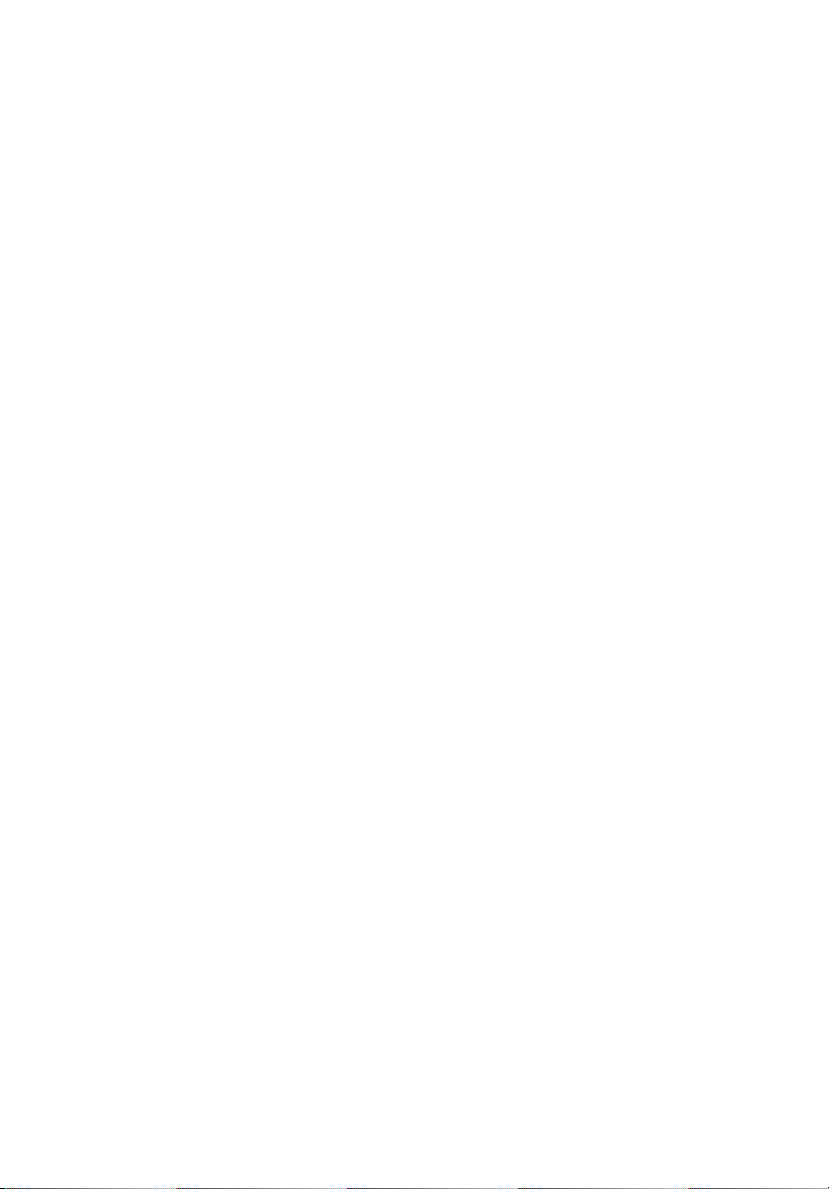
Avisos de segurança e regulamentações 33
Avisos de segurança e regulamentações 34
Compatibilidade com as normas ENERGY STAR 34
Declaração FCC 34
Declaração de adequação de laser 36
Aviso de protecção de direitos de autor da Macrovision36
Aviso regulamentar sobre dispositivo de rádio 37
Geral 37
União Europeia (EU) 37
O requisito de segurança de radiofrequência da FCC 38
Canadá – Dispositivos de radiocomunicação de baixa
potência isentos de licença (RSS-210) 39
Federal Communications Comission
Declaration of Conformity 40
Declaration of Conformity for CE marking 41
Indeks 43
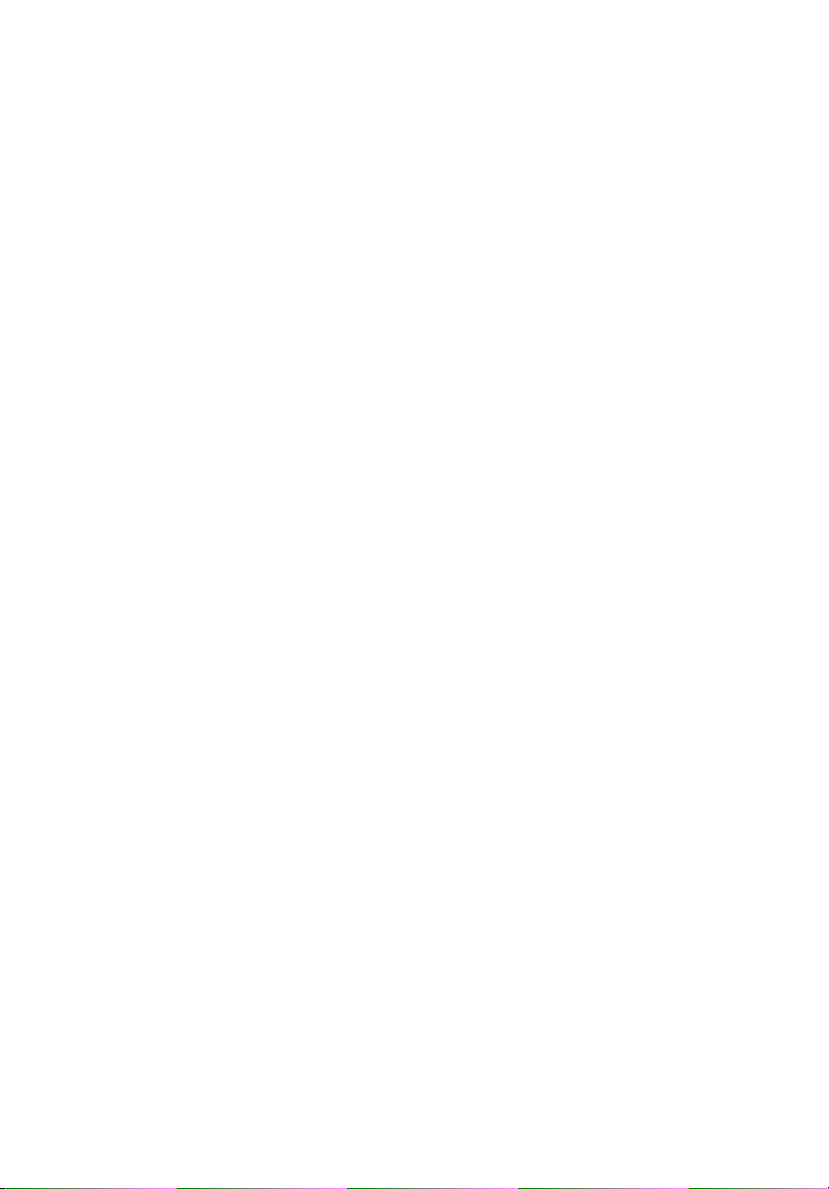
1 Relação do
sistema
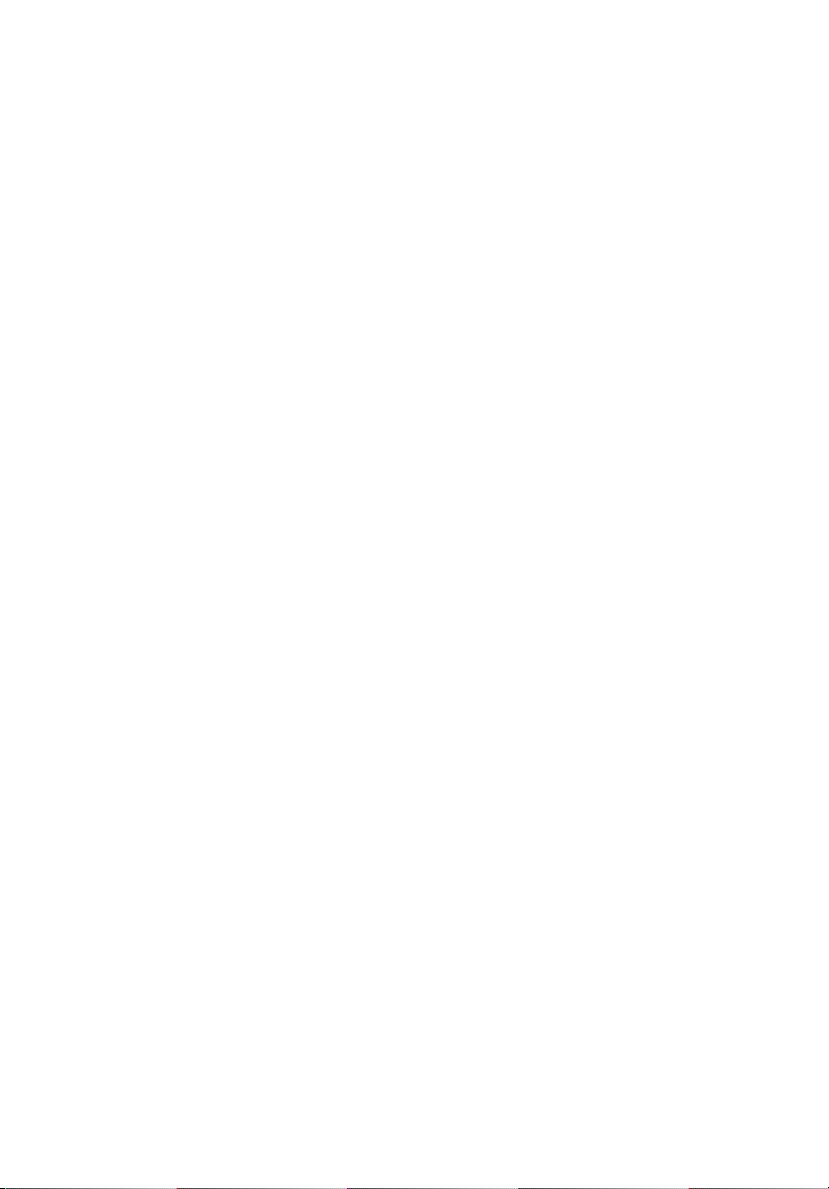
Este capítulo explora as características
e componentes presentes no seu
computador.
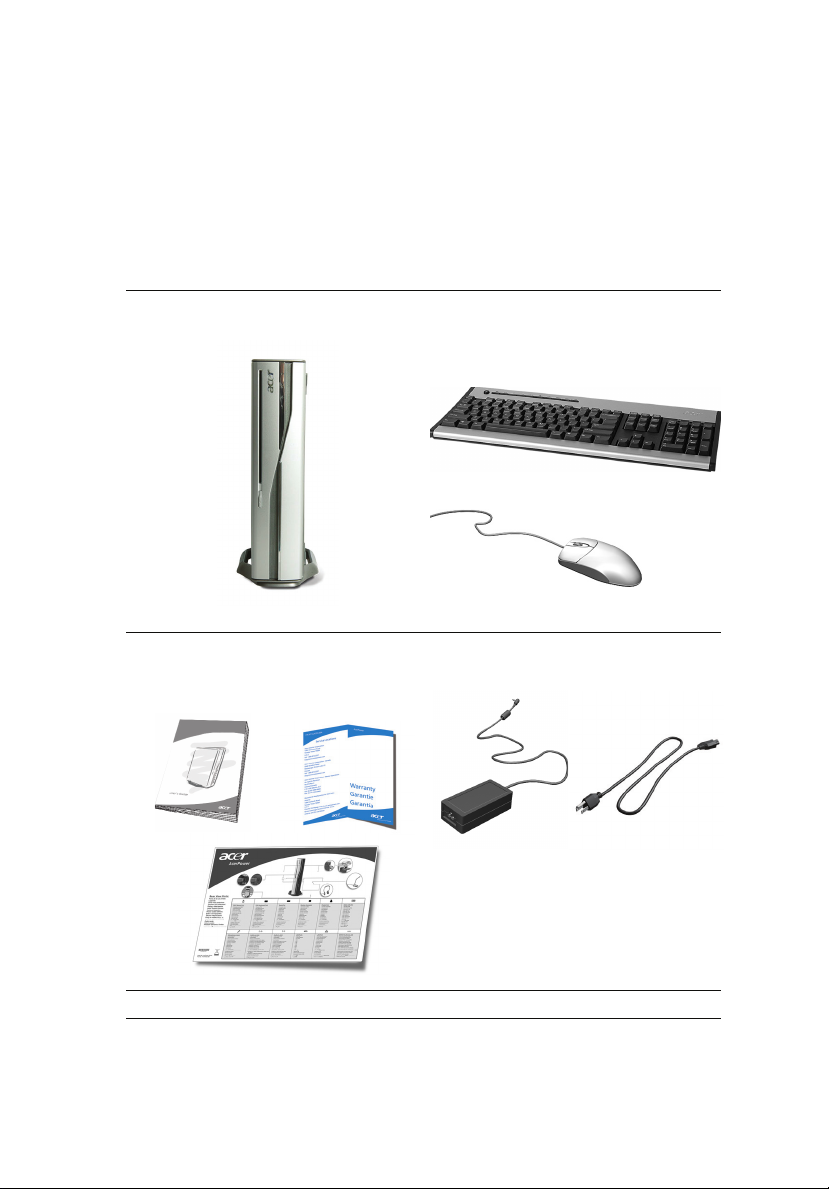
Conteúdo da embalagem
Antes de desempacotar o seu computador, certifique-se de que tem espaço
suficiente para o montar.
Com cuidado, abra a caixa e retire o conteúdo. Se algum dos seguintes itens
estiver em falta ou danificado, entre imediatamente em contacto com o seu
revendedor:
Computador Aspire Itens contidos na caixa de acessórios
• Teclado (USB/Wireless)
• Rato (USB/Wireless)
3
Manual do utilizador (para modelos
seleccionados), cartão de garantia e
cartaz de instalação
Outra documentação do utilizador e software de terceiros
Adaptador de corrente alternada e
cabo de alimentação
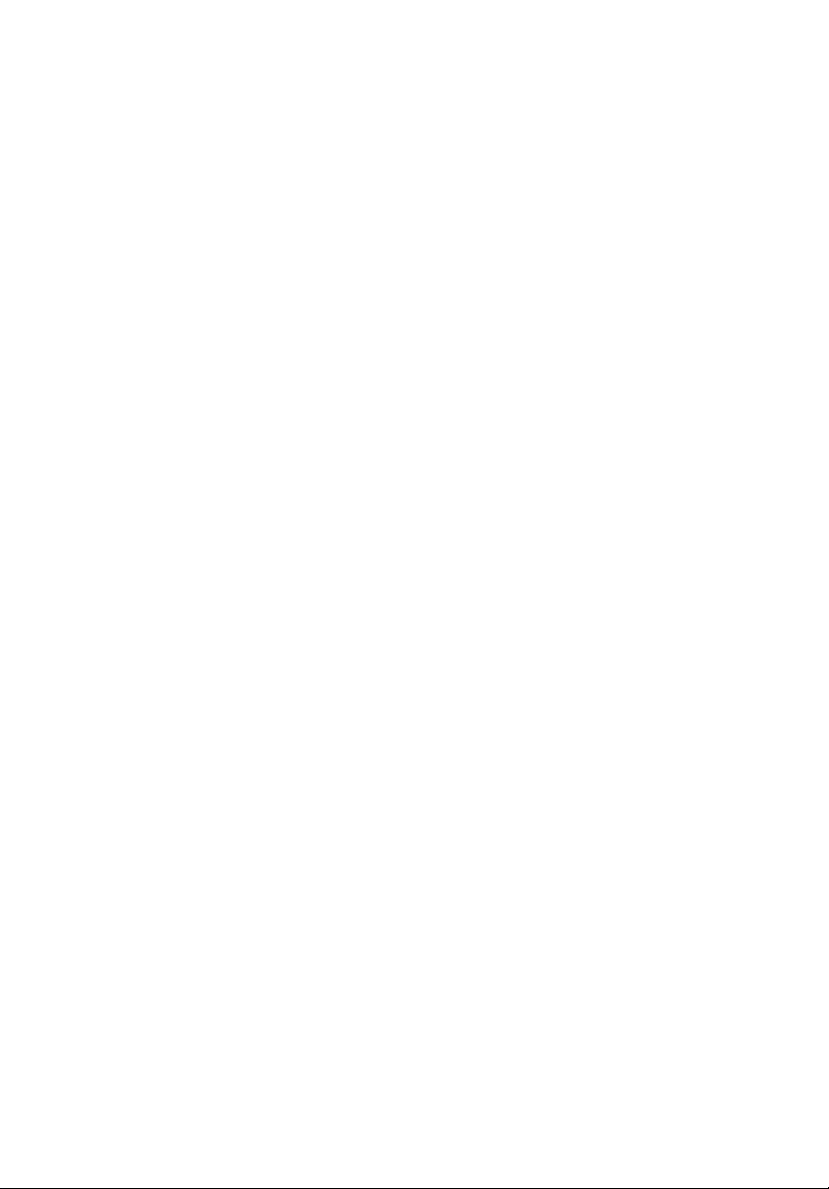
1 Relação do sistema4
Aceder ao manual do utilizador
Este Manual do utilizador está também disponível no seu computador como
ficheiro PDF do Adobe Acrobat.
Para aceder ao Manual do utilizador (Windows XP)
1. Na barra de tarefas do Windows XP, clique no botão Iniciar e depois
seleccione Todos os programas, AcerSystem.
2. Clique em Aspire Series User’s Guide (Manual do Utilizador da Série
Aspire).
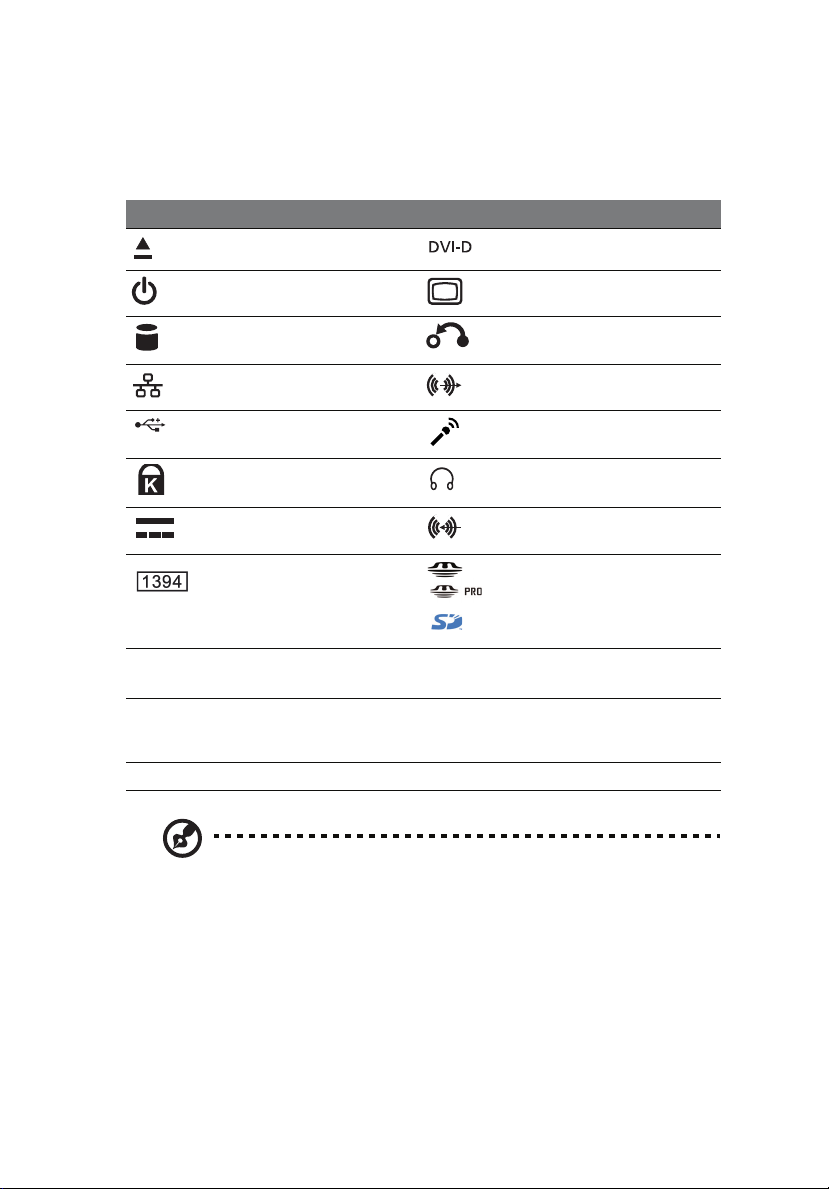
Painéis frontal e traseiro
Os painéis frontal e traseiro do seu computador são constituídos por:
Ícone Componente Ícone Componente
Botão de ejecção Porta DVI
Botão de alimentação Porta do monitor CRT/LCD
5
Indicador da unidade do
disco rígido
Indicador LAN / Porta de rede Tomada de saída
Portas USB Tomada de entrada de
Fecho Kensington Porta de saída/Altifalantes/
Tomada de entrada CC Tomada de entrada
Porta IEEE 1394 Leitores de cartões de
FM
TV
AV-IN Porta de entrada AV
Tomada de
entrada para rádio FM
Tomada de entrada para antena
de televisão/cabo
Nota: Consulte "Ligar os periféricos" na página 14 e "Opções de
ligação" na página 19 para mais informações.
TVOUT
SPDIF
Botão OBR (botão de
recuperação)
microfone
Auscultadores
memória
Tomada de saída S-vídeo
Tomada de saída coaxial de áudio
digital
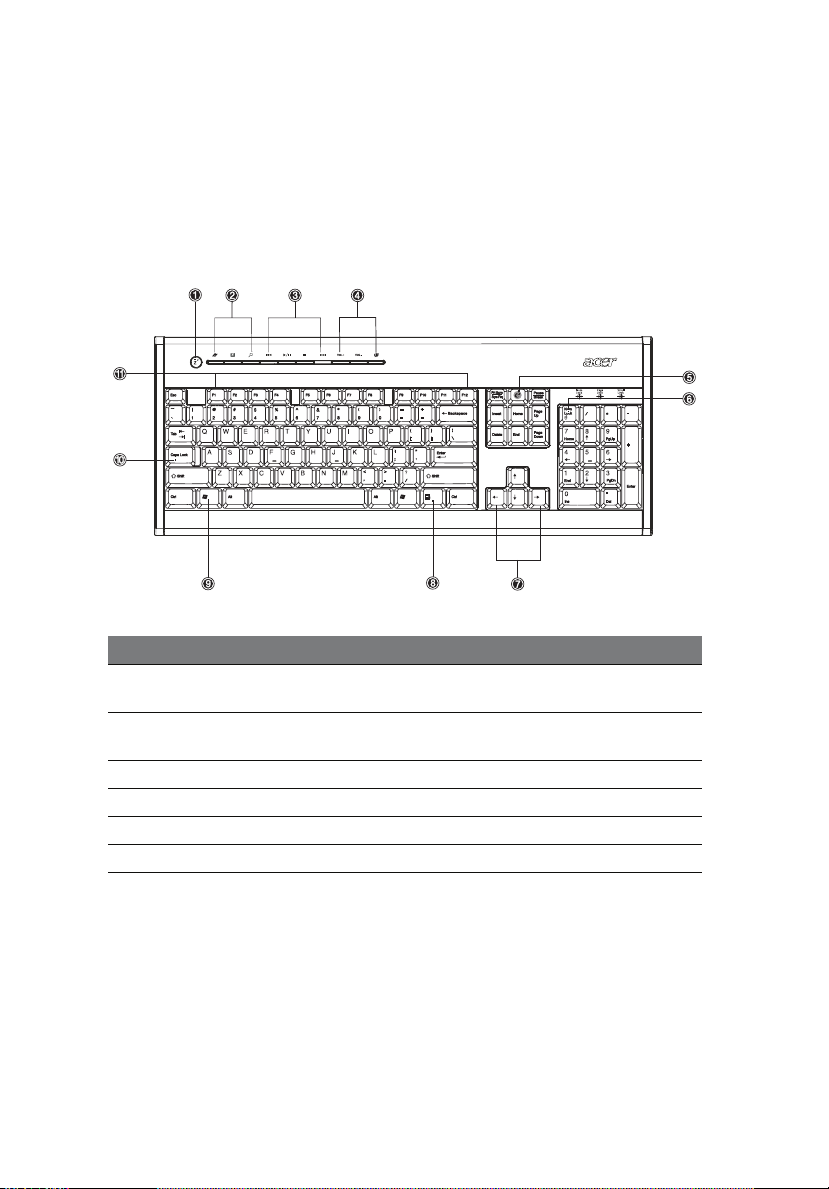
1 Relação do sistema6
Teclado
O teclado possui teclas de tamanho normal, incluindo teclas de cursor em
separado, duas teclas Windows, quatro teclas multimédia e 12 teclas de
funções.
Para obter informações sobre como ligar o seu teclado, consulte "Ligar o rato e
o teclado (para modelos seleccionados)" na página 14.
N.º Descrição N.º Descrição
1 Botão de hibernação 2 Teclas de busca/Internet/
Correio electrónico
3 Teclas multimédia 4 Teclas de controlo de volume/
desligar som
5 Tecla E (Scroll Lock) 6 Tecla Num Lock
7 Teclas de cursor 8 Tecla de aplicação
9 Tecla de logótipo Windows 10 Tecla Caps Lock
11 Teclas de funções
